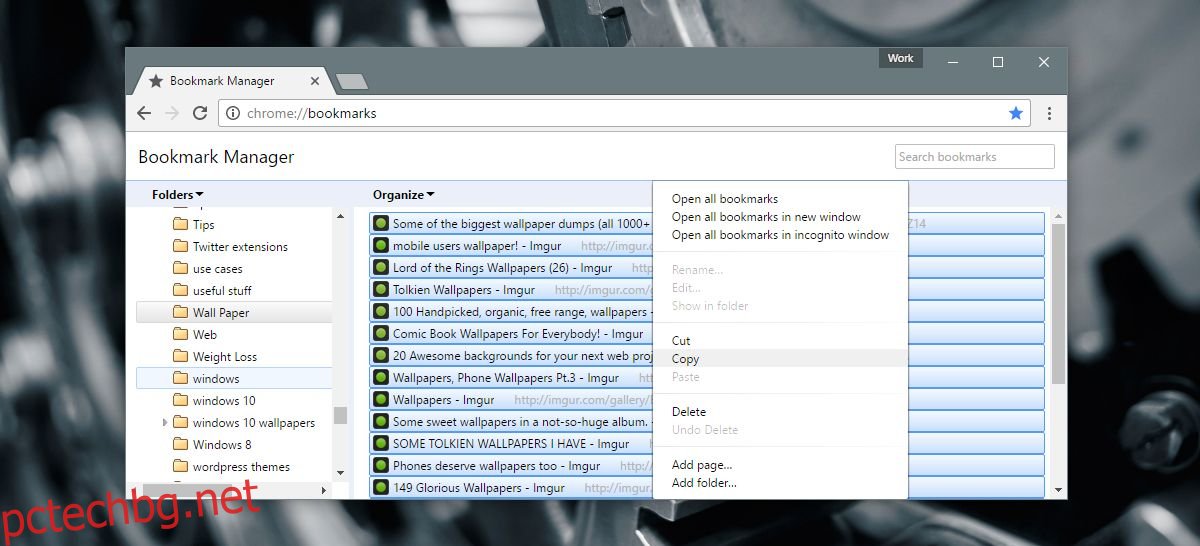Всички браузъри имат кокетна функция за експортиране на отметки. Можете да експортирате запазените си отметки в HTML или XML файл от вашия браузър. Можете да импортирате файла във всеки браузър. Що се отнася до отметките, браузърите са склонни да играят добре един с друг. В по-голямата си част браузърите имат сравнително добре оборудвани мениджъри на отметки. Ако в мениджъра на отметките на браузъра липсва функция, разширение или добавка вероятно ще го компенсират. Това е вярно в повечето случаи, но ще има изключения. Например, не можете да експортирате една папка с отметки. Трябва да ги експортирате всички или нищо. По същия начин можете да импортирате само всички отметки, запазени в HTML или XML файл, а не само да изберете такива. Няма разширение или добавка, която да запълни тази празнина, така че трябва да използваме заобикаляне. Ето какво трябва да направите.
Тази малка работа за експортиране на една папка с отметки работи във всички браузъри, които имат функция за експортиране на отметки. По-лесно е за използване в Chrome, но добрата новина е, че работи и между браузърите. Например, можете да експортирате една папка с отметки от Firefox в Chrome.
Съдържание
Изберете Основен и вторичен браузър
За целта на тази работа използвахме Chrome и Firefox. Chrome е основният браузър с голяма библиотека с отметки. Firefox е вторичният браузър, който ще се използва като инструмент за експортиране. Вторичният браузър не трябва да има запазени отметки в него. Не трябва да е такъв, който използвате някога. Като алтернатива можете да създадете нов потребителски профил в Chrome и да го използвате като вторичен браузър.
Копирайте папката с отметки във вторичен браузър
Отворете диспечера на отметките на Chrome чрез клавишната комбинация Ctrl+Shift+O. Изберете папката с отметки, която искате да експортирате. Когато изберете папката, всички запазени връзки към нея са изброени в десния панел. Изберете ги всички и щракнете с десния бутон върху връзка. Изберете „Копиране“ от контекстното меню.
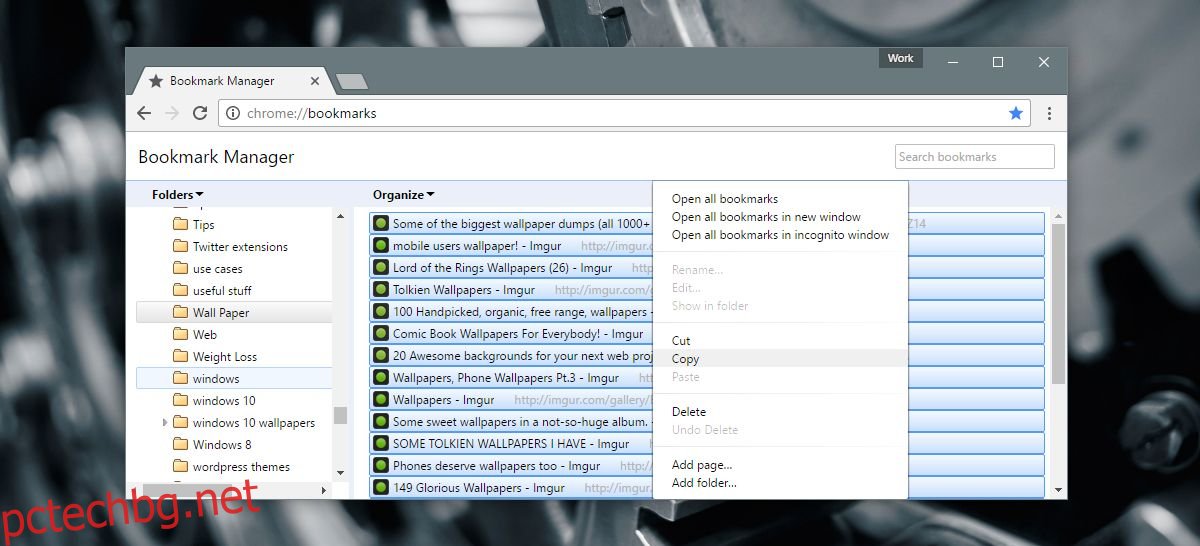
Отворете вторичния браузър и отворете неговия мениджър на отметките. Създайте нова папка в мениджъра на отметките. Наименувайте го по същия начин като папката в основния ви браузър. Щракнете с десния бутон върху папката и изберете „Поставяне“ от контекстното меню.
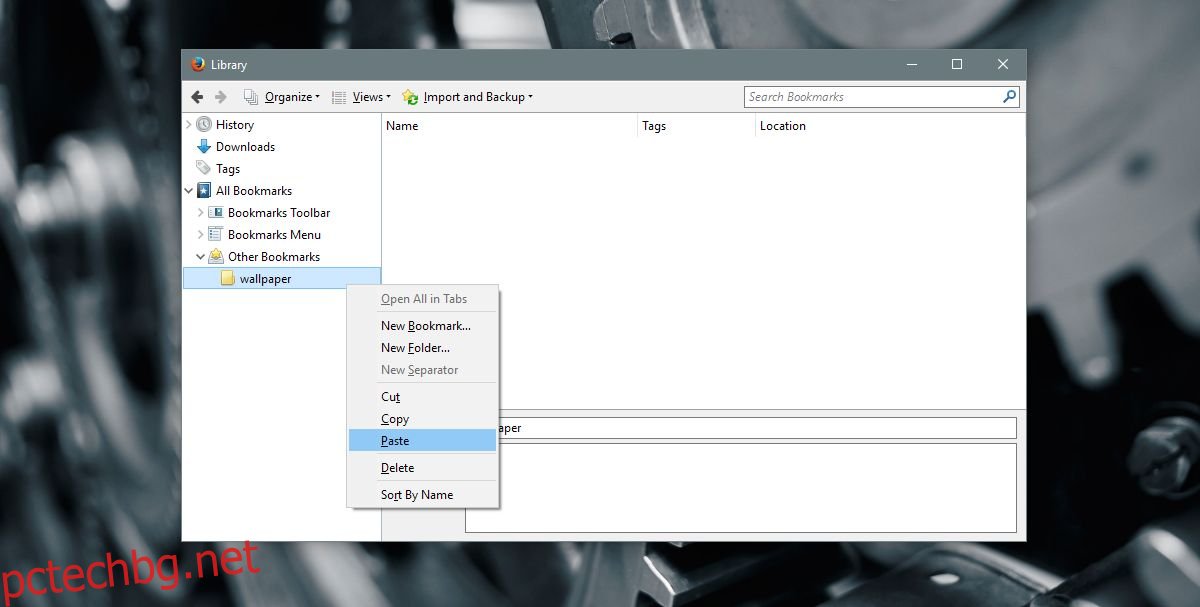
Фавиконите на връзките, които поставяте, може или не може да се появят, когато поставите връзките. За да коригирате това, щракнете с десния бутон върху папката и отворете всички връзки във вашия браузър. Не е нужно да чакате страниците да се заредят. Изчакайте достатъчно дълго, за да се появи фавиконата на уебсайтовете и можете да затворите разделите.
Експортиране на една папка с отметки
Вашият вторичен браузър вече ще има всички отметки, които искате да експортирате. Продължете и използвайте функцията за експортиране, за да запазите отметките в HTML или XML файл.
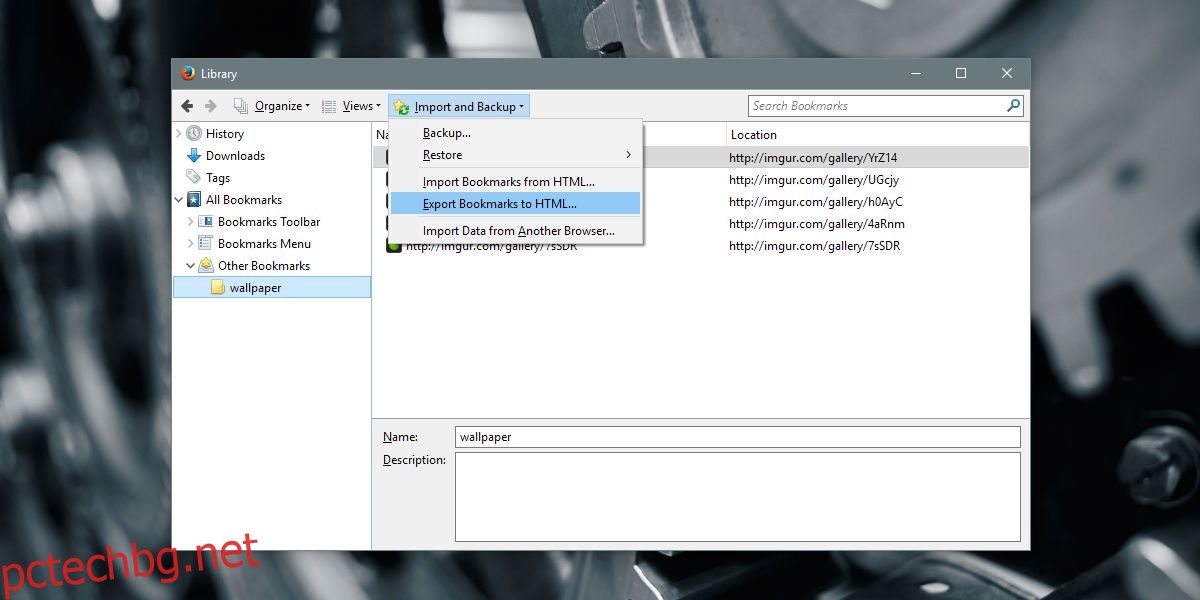
Сортиране в бъркотията
Вече можете да импортирате и HTML файла, от който сте експортирали отметките. Отново вашият браузър ще има вграден инструмент за импортиране на отметки. Единственият проблем, с който ще се сблъскате, е да намерите папката, която искате да експортирате.
Във Firefox папката с отметки, която експортирате, ще бъде под Всички отметки>Меню с отметки>Други отметки.
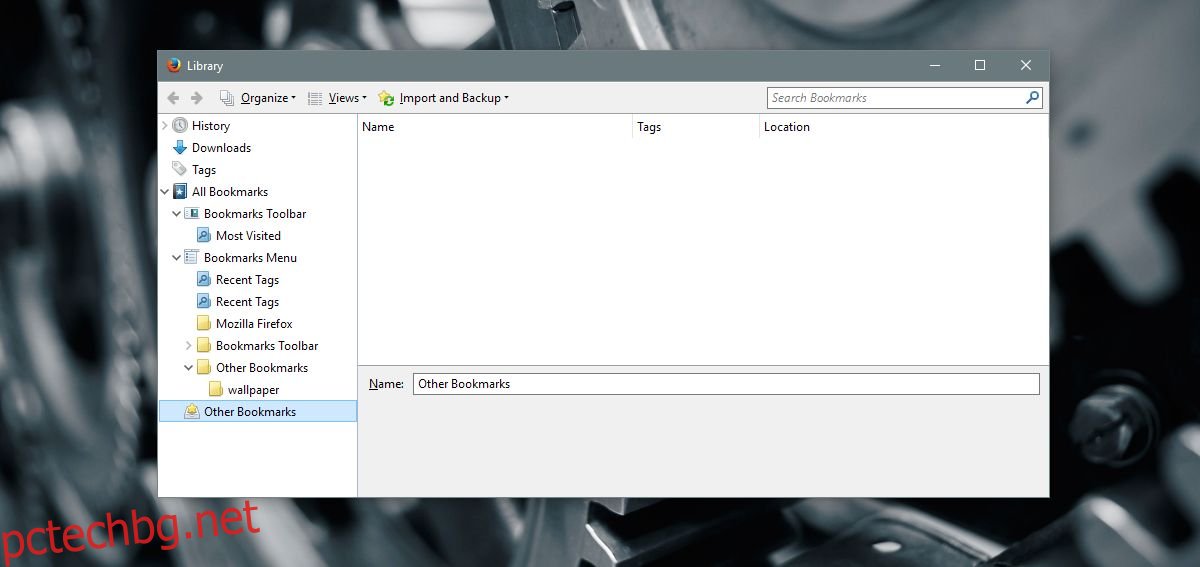
В Chrome папката с отметки, която импортирате, ще бъде под лентата на отметките>Импортирани>Други отметки.

Можете да изтриете допълнителните отметки, които са били експортирани. След това можете да плъзнете и пуснете папката, от която се нуждаете, на друго място в библиотеката с отметки.
Ограничения
Няма да се преструваме, че това е идеално решение. Както при всички заобикаляния, и този има своите ограничения. Основното ограничение е, че заглавието и/или описанията на страницата не се копират между браузърите. Поради същата причина те не се записват в HTML файла. За да поправите това, трябва да прибегнете до друго продължително заобикаляне. Отворете всяка връзка, премахнете я като отметка и я добавете отново във вашия вторичен браузър. Това е изключително повтаряща се задача, която се влошава, ако папка има много запазени връзки към нея. Това каза, че накрая получавате връзките си. Наистина трябва да има по-лесен начин да направите това.